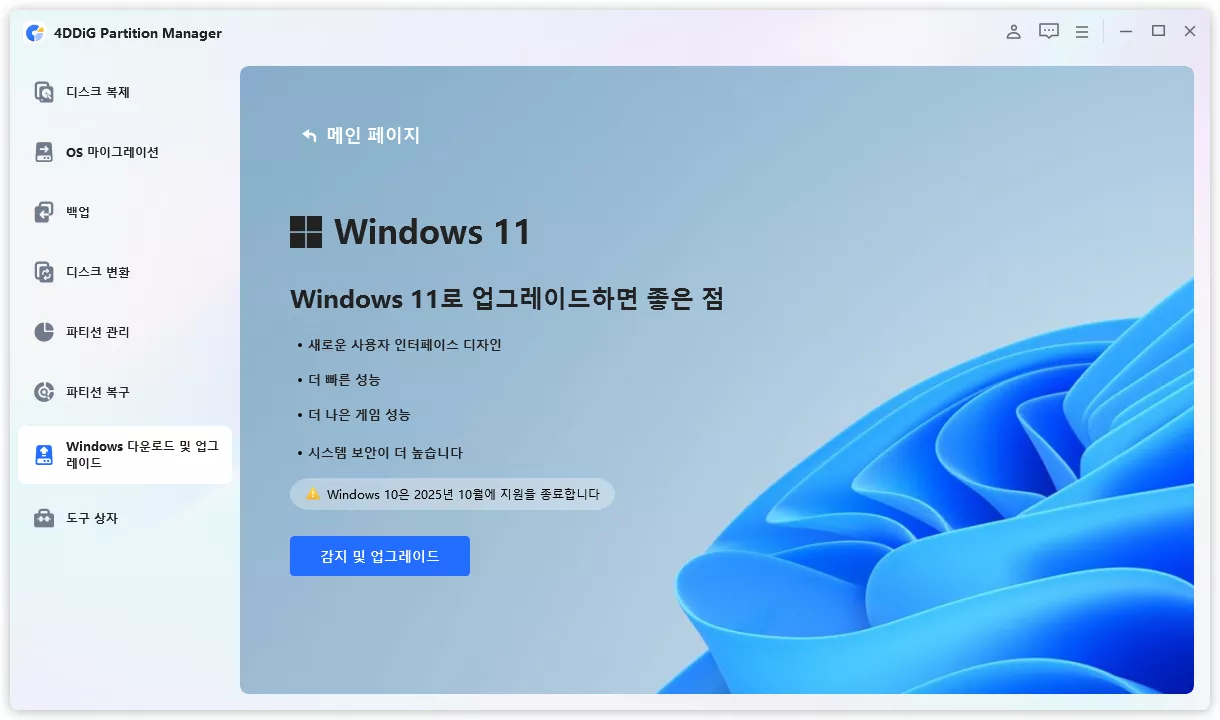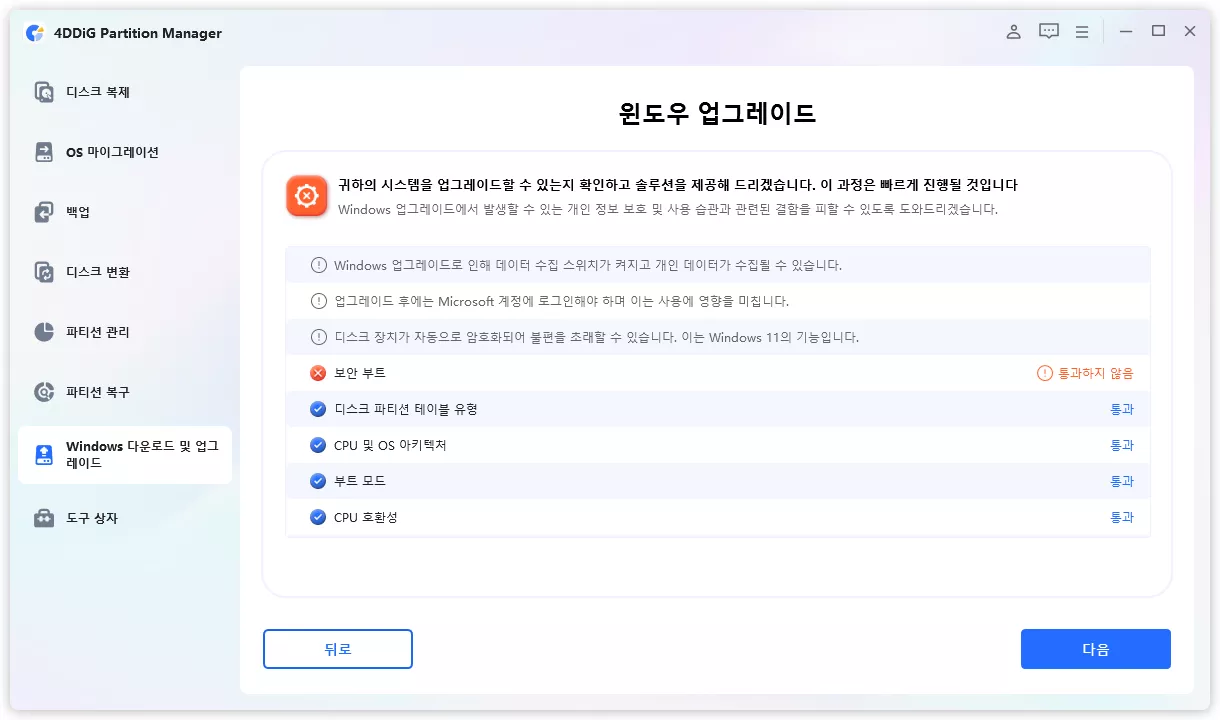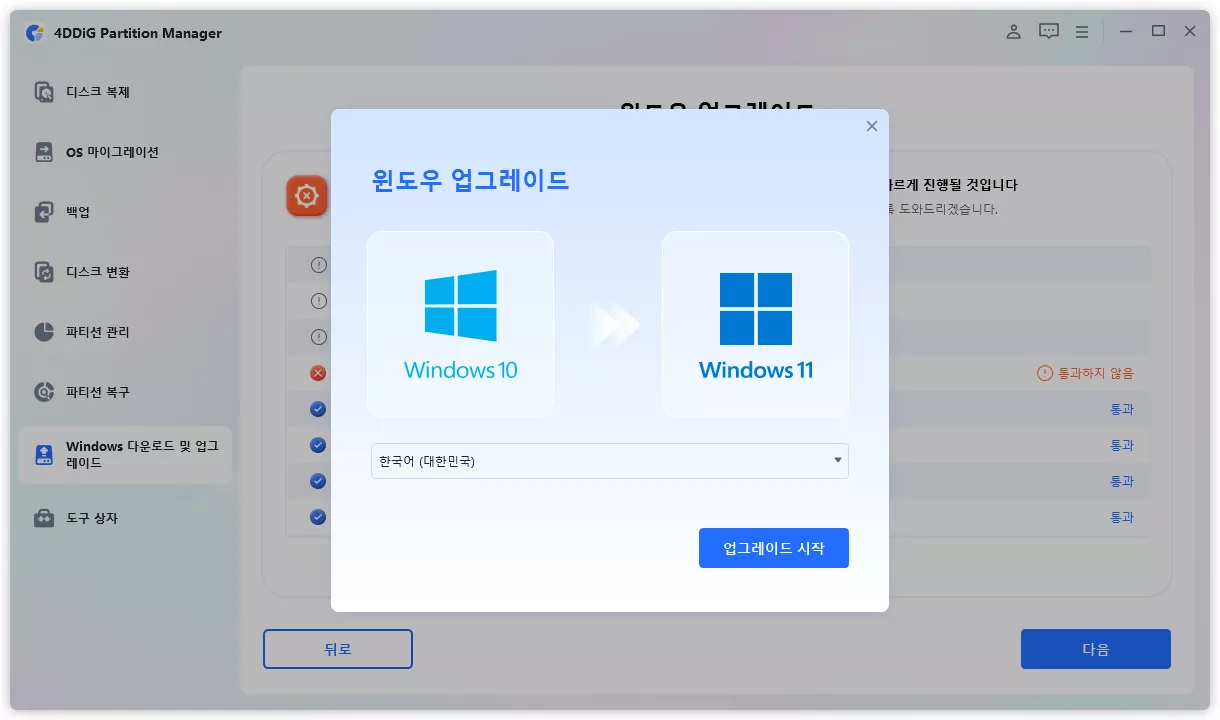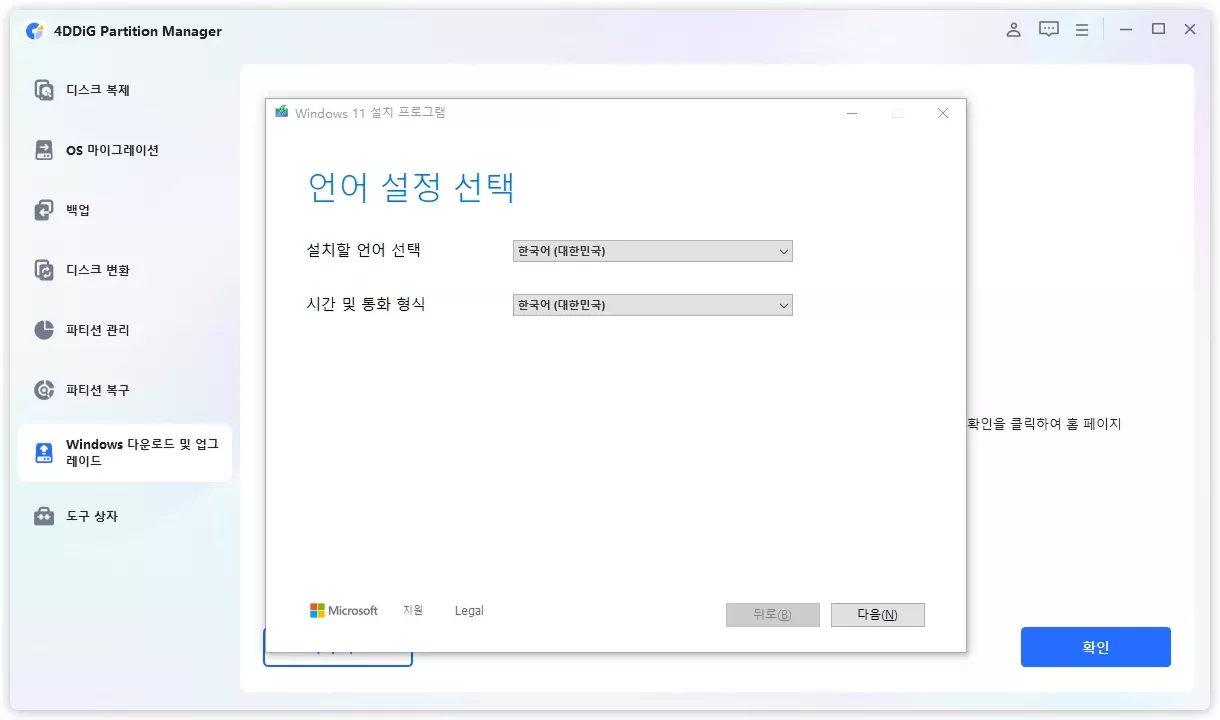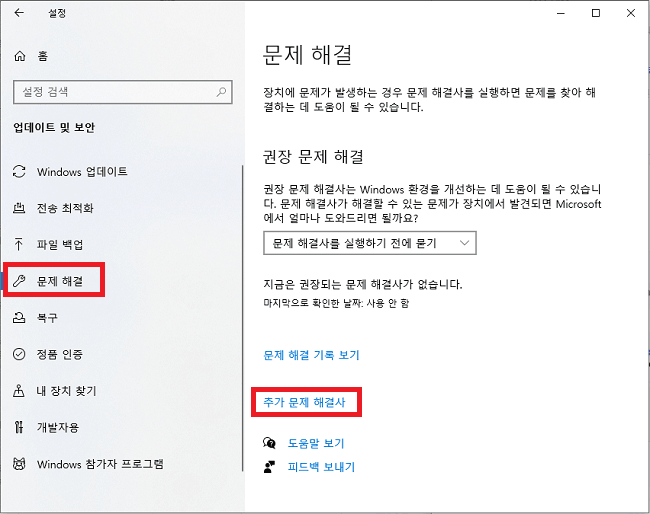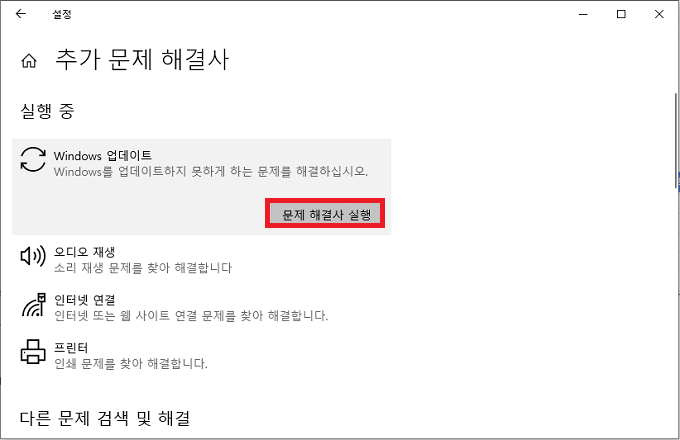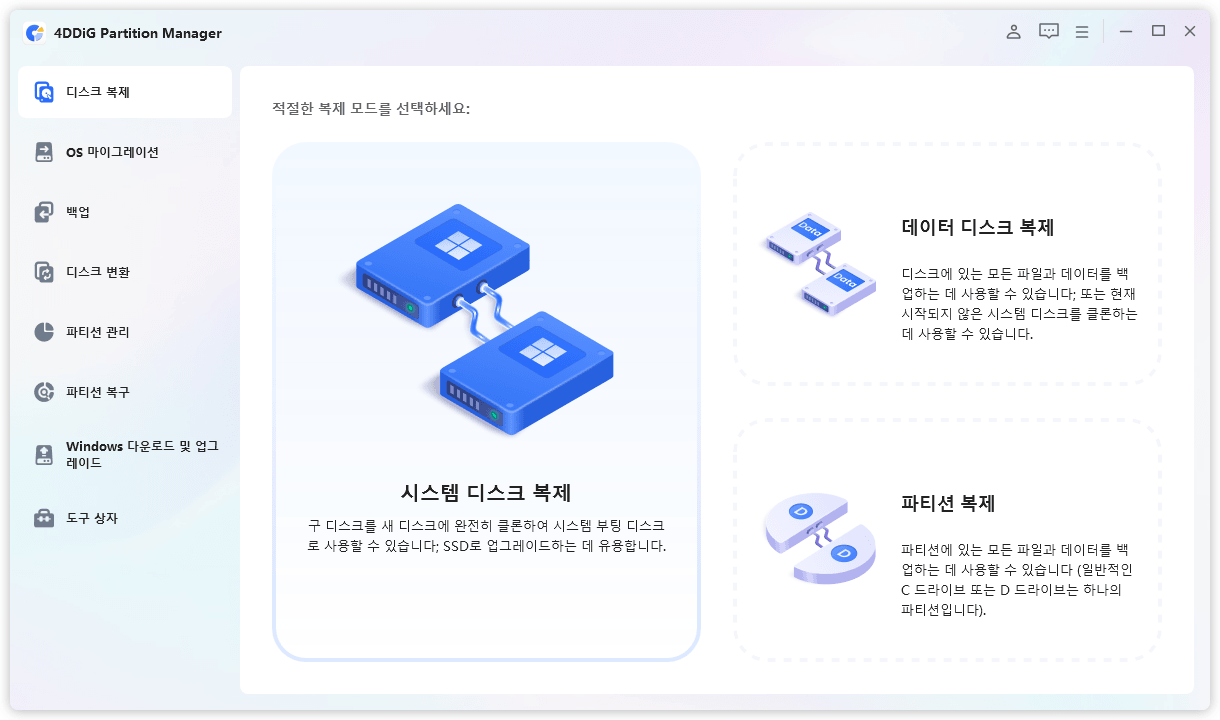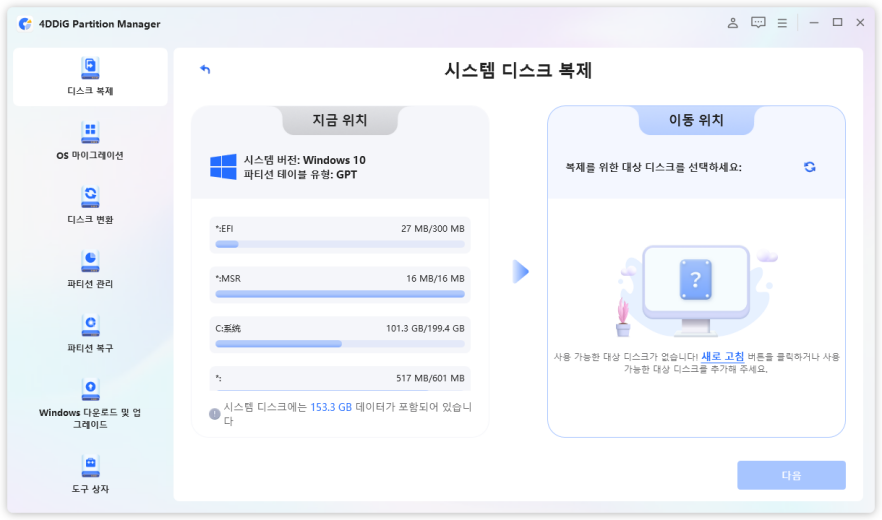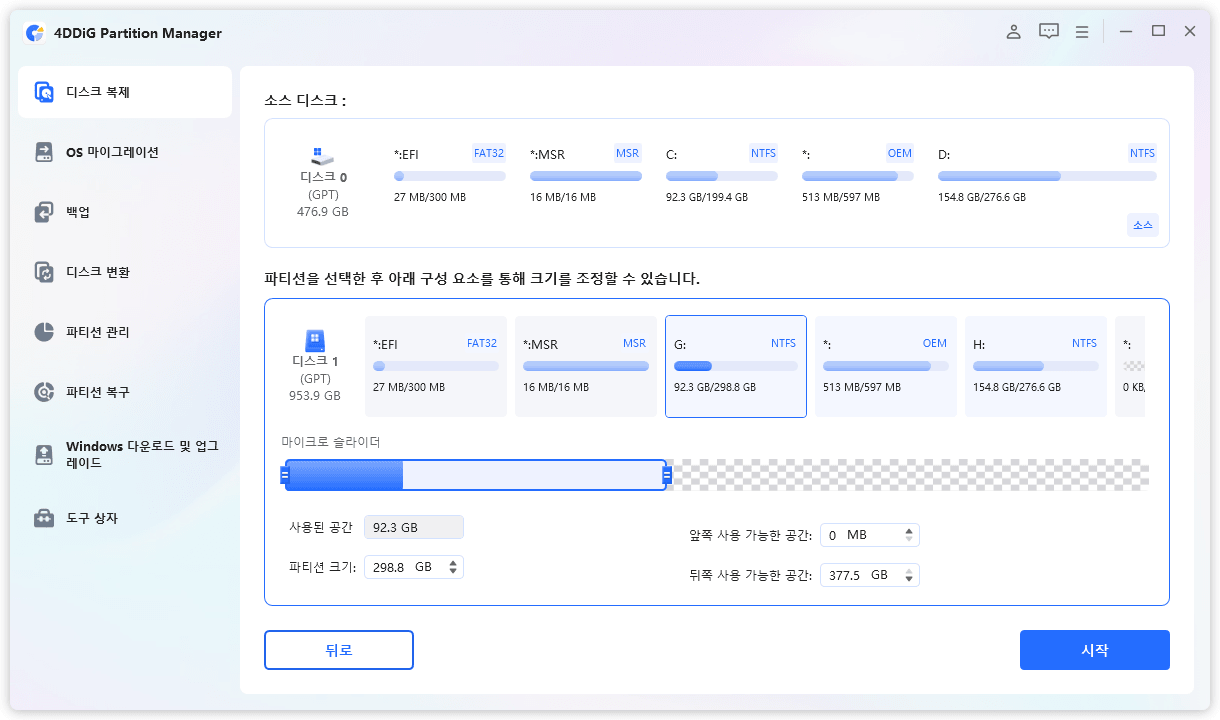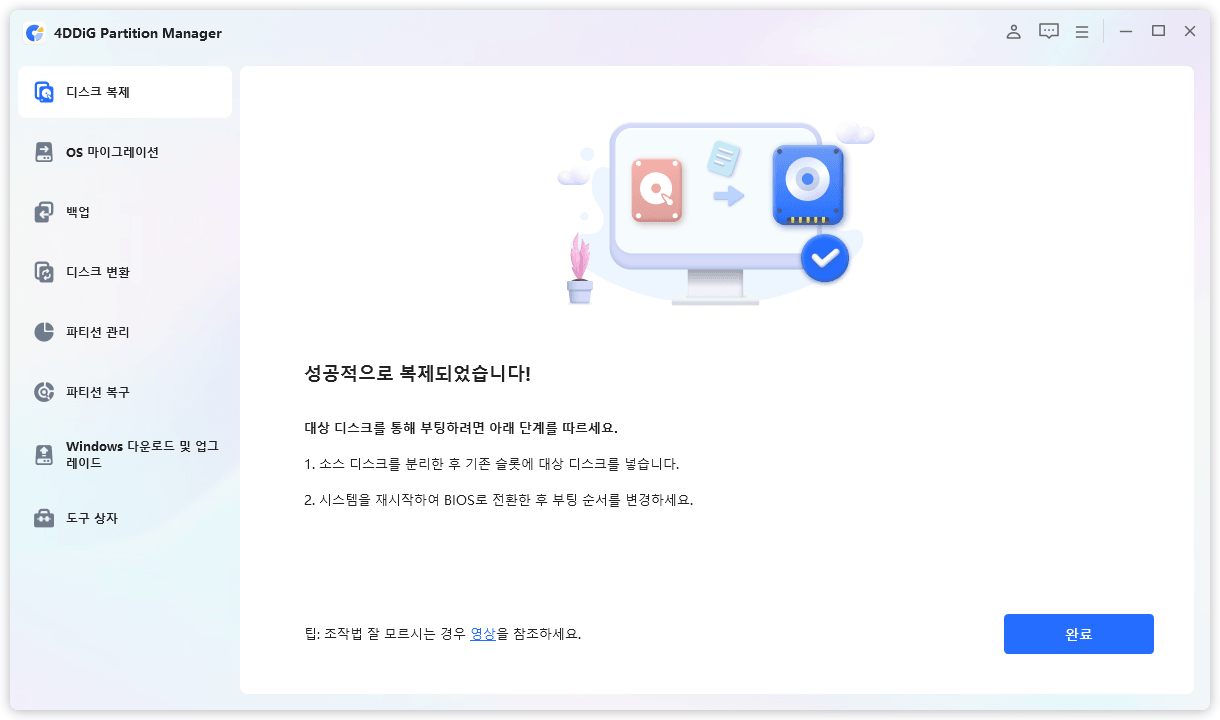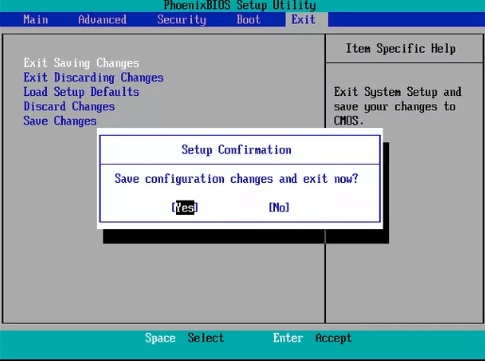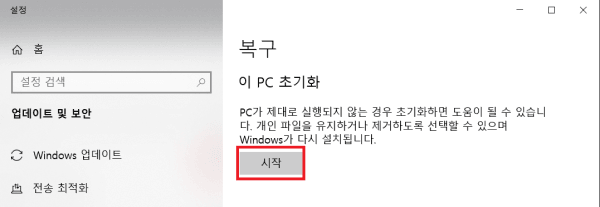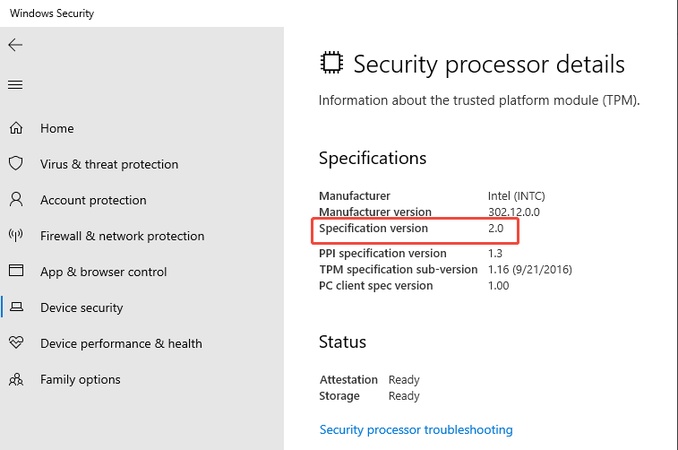윈도우 11은 많은 새로운 기능을 갖춘 최신 OS이지만, 다운로드나 설치 중에 문제가 발생할 수 있습니다. 이번 글에서는 윈도우 11 다운로드 오류의 원인과 윈도우 11 다운로드 실패의 해결 방법에 대해 자세히 설명합니다. 또한, 전용 프로그램을 활용하여 시스템 요구 사항을 우회하거나, 저장 공간 문제를 해결하는 방법도 함께 소개합니다.
파트 1 : 윈도우 11 설치 오류의 원인?
윈도우 11 24H2를 다운로드할 수 없는 이유는 다양하지만, 주로 다음과 같은 원인이 있습니다.
1. 시스템이 최소 요구 사항을 충족하지 않음
윈도우 11에는 TPM 2.0 지원이나 특정 CPU 요구 사항 등, 엄격한 하드웨어 요구 사항이 있습니다. 이를 충족하지 않으면, 다운로드나 설치를 진행할 수 없습니다.
2. Windows Update의 문제
Windows Update가 정상적으로 작동하지 않는 경우, 윈도우 11 의 다운로드가 차단될 수 있습니다.
3. 네트워크 연결 문제
불안정한 인터넷 연결이나 VPN 간섭으로 인해, 윈도우 11 의 다운로드가 중단되는 경우가 있습니다.
4. 저장 공간 부족
윈도우 11을 설치하려면 충분한 여유 공간이 필요합니다. 특히 C 드라이브의 용량이 부족하면, 다운로드나 설치가 불가능할 수 있습니다.
5. 업데이트 서버의 문제
Microsoft의 서버 측에서 문제가 발생한 경우, 일시적으로 다운로드가 불가능할 수 있습니다.
6. 방화벽이나 바이러스 백신 소프트웨어의 간섭
일부 보안 소프트웨어나 방화벽이 윈도우 11 의 다운로드를 차단하는 경우가 있습니다.
파트 2 : 윈도우 11 다운로드 불가 문제의 대처 방법
여기에서는 윈도우 11을 정상적으로 다운로드하기 위한 구체적인 해결 방법을 자세히 소개합니다.
1. 4DDiG Partition Manager를 사용하여 윈도우 11 시스템 요구 사항 우회
윈도우 11의 최소 시스템 요구 사항으로는 TPM 2.0 및 특정 CPU가 요구됩니다. 그러나 구형 PC나 비호환 하드웨어를 사용하는 경우에도, 4DDiG Partition Manager 를 활용하면 이러한 요구 사항을 우회하고 윈도우 11 을 설치할 수 있습니다.
윈도우 11 시스템 요구 사항을 우회하는 절차는 다음과 같습니다.
안전한 다운로드
-
4DDiG Partition Manager를 설치하고 실행합니다. "Windows 다운로드 및 업그레이드" 섹션으로 이동하여, "Windows 11 업그레이드"를 선택합니다.

-
이곳에서, 사용 중인 컴퓨터가 최소 시스템 요구 사항을 충족하는지 확인할 수 있습니다. "감지 및 업그레이드"를 클릭하십시오.

-
이후, 사용 중인 PC가 윈도우 11로 업그레이드 가능한지 여부의 목록이 표시됩니다. PC가 시스템 요구 사항을 충족하지 않는 경우에는, "다음"을 클릭하여 우회합니다.

-
시스템 언어와 지역을 선택하고, "업그레이드 시작"을 클릭하십시오. 계속하려면, "예"를 클릭하십시오.

-
윈도우 11 의 요구 사항을 우회하는 데는 시간이 걸릴 수 있으므로, 잠시 기다려 주십시오. 완료되면, 윈도우 11 로 업그레이드할 수 있습니다.

2. Windows Update 문제 해결 도구를 사용
윈도우 11 다운로드가 도중에 실패하는 경우, Windows Update 문제일 가능성이 있습니다. Microsoft에서 제공하는 문제 해결 도구를 활용하면, 대부분의 업데이트 관련 오류를 자동으로 수정할 수 있습니다.
-
시작 메뉴에서 “설정”을 엽니다.
-
“업데이트 및 보안”을 선택합니다.

-
“문제 해결” → “추가 문제 해결사”를 순서대로 선택합니다.

-
“문제 해결사 실행”을 클릭합니다.

-
프로세스가 완료될 때까지 기다립니다. 이후, 화면의 지시에 따라 오류를 수정하십시오.
3. 저장 공간 확보하기
윈도우 11을 설치하려면 64GB 이상의 여유 저장 공간이 필요합니다. 현재 저장 공간이 부족한 경우에는, 더 큰 용량의 HDD 또는 SSD로 교체함으로써 해결할 수 있습니다. 여기에서는 파트 2에서 소개한 4DDiG Partition Manager 의 복제 기능을 사용하여, 저장 공간을 간단히 이전·교체하는 절차를 소개합니다.
안전한 다운로드
-
외부 디스크를 컴퓨터에 연결하고, 4DDiG Partition Manager를 다운로드하여 설치합니 그 후, 애플리케이션을 실행하여 “시스템 디스크 복제”를 선택하십시오.

-
소스 디스크에서 복제된 데이터를 받을 대상 디스크를 선택하고, “다음” 버튼을 클릭합니다. (소스 디스크는 시스템 디스크이며, 대상 디스크는 연결된 디스크가 기본으로 선택됩니다.)

-
이후, 복제 디스크의 효과를 보여주는 미리 보기 인터페이스가 표시됩니다. 소스 디스크의 파티션은 기본적으로 대상 디스크 전체를 차지하며, 양쪽 핸들을 드래그하여 복제 파티션의 크기를 조정할 수 있습니다. 미리 보기가 올바른지 확인한 후, “시작” 버튼을 클릭하여 복제 작업을 시작합니다.

-
디스크 복제가 완료될 때까지 기다립니다. 복제 속도는 소스 디스크의 크기에 따라 달라집니다. 다른 작업을 수행하거나 현재 작업을 중단하지 말고, 잠시 기다려 주십시오.

4. 네트워크 연결 확인
인터넷 연결이 불안정하면, 윈도우 11 다운로드가 도중에 실패할 수 있습니다. 다음의 대책을 시도해 보십시오.
-
Wi-Fi 대신 유선 연결 사용
안정된 통신 환경을 확보하기 위해 LAN 케이블을 사용합시다.
-
VPN 비활성화
VPN을 사용 중인 경우, 일시적으로 비활성화하면 다운로드가 원활하게 진행될 수 있습니다.
-
라우터 재시작
라우터를 재시작함으로써 통신 상태를 리셋하고, 속도가 개선될 수 있습니다.
5. PC를 재시작
간단하지만, PC 재시작은 많은 문제를 해결하는 기본적인 방법이므로 한 번 시도해 보십시오.
-
모든 작업을 저장하고, 앱을 종료합니다.
-
시작 메뉴에서 “다시 시작” 선택합니다.

-
재시작 후, 다시 윈도우 11 다운로드를 시도합니다.
요약
윈도우 11 업데이트 실패의 원인은 다양하지만, 본 기사에서 소개한 방법을 시도해 보면 문제를 해결할 수 있을 가능성이 높습니다. 특히 4DDiG Partition Manager 를 활용하면, 시스템 요구 사항 우회나 저장 공간 확장을 간단하게 수행할 수 있습니다. 윈도우 11을 원활히 도입하기 위해 꼭 활용해 보십시오.
안전한 다운로드
자주 묻는 질문
1. 윈도우 11을 설치할 수 없는 CPU는 무엇인가요?
윈도우 11 은 8세대 이후의 Intel CPU 또는 Zen 2 이후의 AMD CPU를 권장하고 있습니다. 그 이전의 CPU는 공식적으로 지원되지 않기 때문에, 윈도우 11 을 다운로드할 수 없는 가능성이 높습니다.
2. 구형 PC에 윈도우 11을 설치하고 싶은데, 가능할까요?
네, 4DDiG Partition Manager를 사용하면, TPM이나 CPU 요구 사항을 우회하여 설치 할 수 있습니다. 단, 비호환 PC에서의 사용은 본인 책임입니다.
3. 윈도우 11 은 언제까지 무료인가요?
Microsoft는 윈도우 11의 무료 업그레이드 기간을 명확히 정하지 않았지만, 현시점에서는 Windows 10 사용자라면 무료로 업그레이드가 가능합니다.